CDR如何做出突出文字效果?下面是小编介绍的CDR做出突出文字效果的图文步骤,有需要的朋友就一起来下文看看吧!
打开CDR,新建一个文件,尺寸可以任意设定。选择工具栏中的矩形工具,绘制一个矩形,根据自己内容多少,决定矩形的长宽比。不要太不协调就好了
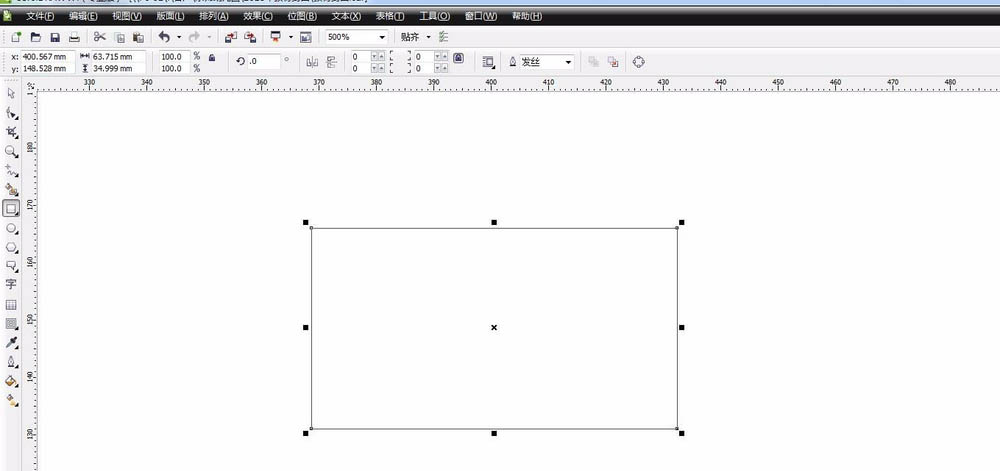
选择形状工具,在角的部分拖动鼠标,制作出圆角的效果。也可以通过在属性栏中输入数值的方法来达到圆角的效果。属性栏中还可以设置线的粗细,可以稍微的粗一点。
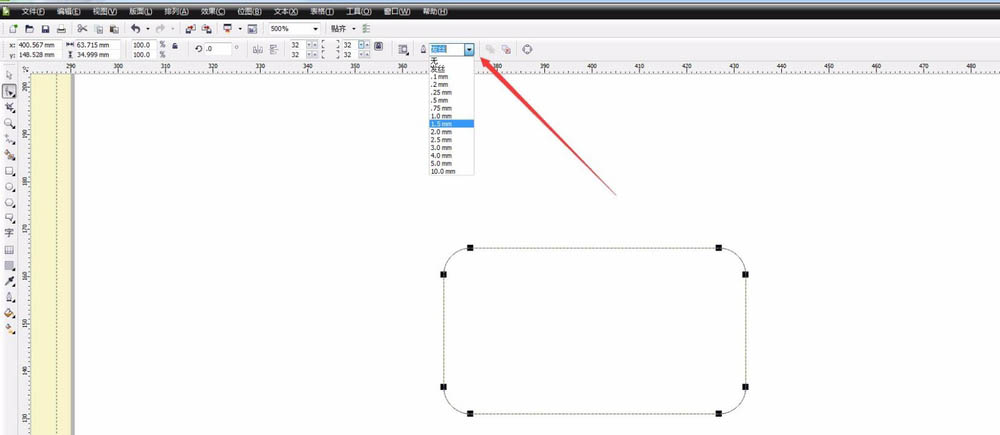
再重新绘制一个矩形。让这两个矩形中上部分呈现相交的状态。如下图所示。因为我的文案是两行,上边是主题,应该预留多一点的位置。下方则可以少一点。
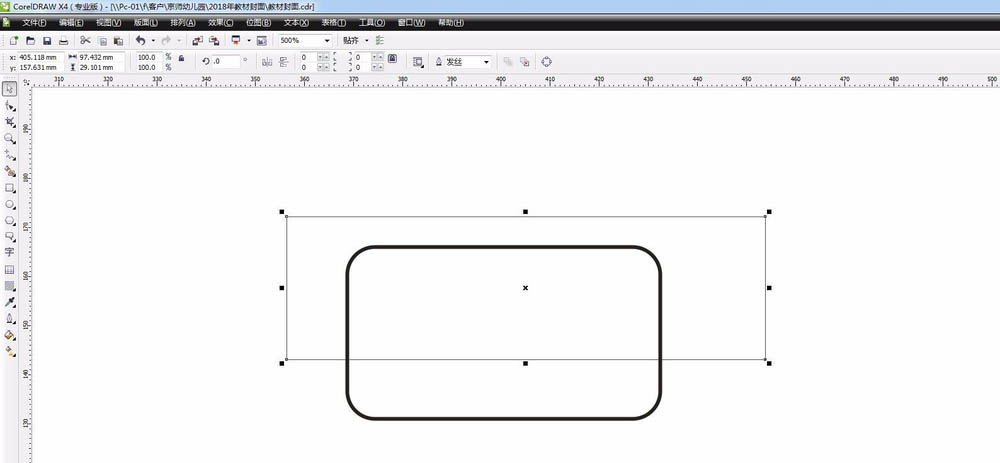
选择两个矩形,在属性栏中选择相交命令。删掉第二次绘制的矩形。给矩形填充一个颜色,比如粉色,然后下边矩形填充为白色,轮廓线则填充粉色,让颜色保持一致
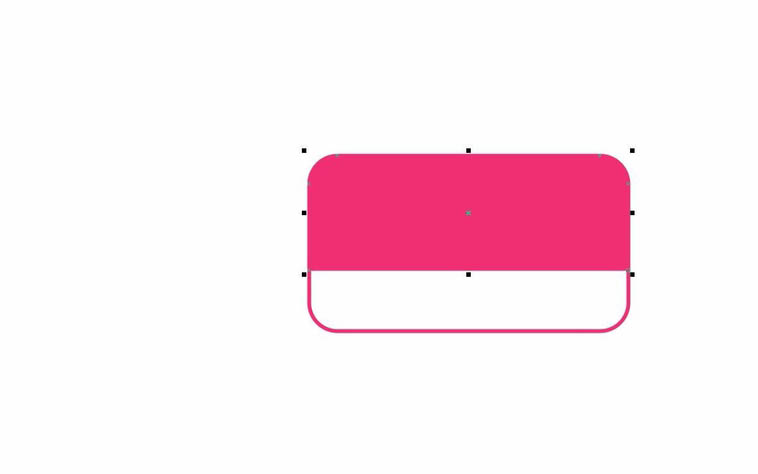
下面就是文字部分的输入了。我主体是想要表现拼音。所以将这两个字放大处理。字体选择粗一点的字体。因为是给幼儿园用,所以字体的选择上也要考虑下,不要选择太直棱直角的,应该选择卡通可爱圆润的字体

下边的文字不是主要的,可以将字体缩小一点,字体的选择上,也要稍微细一点的字体,这样更加协调一点。文字和字母的排版,更能装饰整个空间
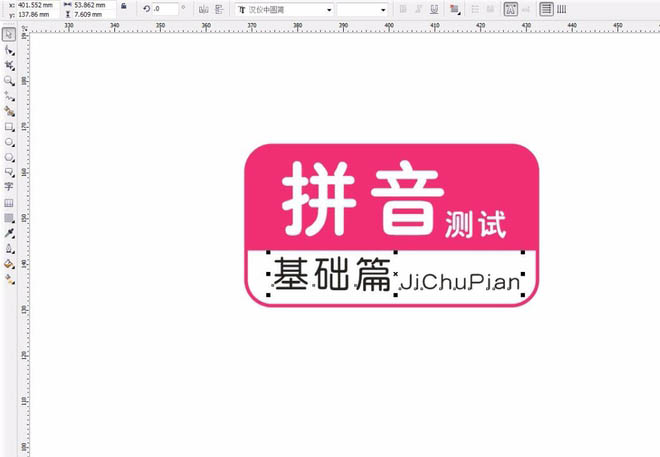
若想要做一个高光的效果,可以在右上角的位置设置一个小的白线,然后转化为位图,进行高斯模糊一下。这样就会更加生动一点。

上文就讲解了CDR做出突出文字效果的操作过程,希望有需要的朋友都来学习哦。




